Muuta 3GP AVI:ksi ilmaiseksi upeilla videomuuntimilla jo tänään. 3GP-tiedostot ovat heikkolaatuisia tiedostoja, joita voidaan käyttää ensisijaisesti mobiililaitteissa, erityisesti 3G-puhelimissa. Tässä huomautuksessa, paremman resoluution ja riittävän harmonian saamiseksi työpöydän mediasoittimissa ne tulisi muuntaa AVI-tiedostoiksi. Itse asiassa videotiedostojen muuntaminen on hieman haastavaa. Tästä huolimatta tämä artikkeli opettaa sinulle helpoimpia ja käytännöllisimpiä tapoja muuntaa 3GP erityisesti AVI:ksi.
Osa 1. Tutustu Ultimate-ohjelmistoon 3GP:n muuntamisessa AVI:ksi
Jos etsit optimaalista ohjelmistoa 3GP:n muuntamiseen AVI:ksi Macissa ja Windowsissa, AVAide Video Converter on se yksi. Tämä hämmästyttävä videomuunnin tarjoaa äärimmäisen muunnoskohtaamisen, ei vain sen prosessin vuoksi, vaan myös sen omistamien tehokkaiden ja monitoimisten työkalujen ja ominaisuuksien ansiosta. Lisäksi sen avulla voit parantaa 3GP-tiedostojesi laatua käyttämällä sen kiehtovia työkaluja, jotka voivat parantaa resoluutiota, poistaa videon kohinaa, vähentää tärisevää videota ja optimoida kirkkauden ja kontrastin.
Lisäksi se voi ohjata tuloksiasi valitsemalla yli 300 tukemaansa formaattia. Koe erittäin nopea muunnosnopeus ja sen kyky muuntaa joukkotiedostoja kerralla. Älä vain muuntaa 3GP AVI:ksi -muodossa, yritä myös tehdä mukautettu elokuva ja videokollaasi, koska ne ovat osa tämän loistavia ominaisuuksia AVAide Video Converter Tarjoukset.
- Sen avulla voidaan muuntaa useita tiedostoja kerralla.
- Siinä on valtava ultranopea muunnosprosessi.
- Sen mukana tulee videotyökalut, jotka ovat tarpeeksi tehokkaita parantamaan 3GP-tiedostoja.
- Sillä on laaja tuki erilaisille tulo- ja tulostustiedostoille.
- Siinä on sisäänrakennettu Moviemaker, videokollaasivalmistaja ja DVD-ripperi.
- Muunna vahingoittamatta laatua ja tarjoaa 1080p/4k/5k/8k videoulostulon.
Kuinka muuntaa 3GP AVI:ksi Macissa AVAide Video Converterin avulla
Vaihe 1Lataa 3GP-tiedostot
Käynnistä asennettu AVAide Video Converter Mac-tietokoneellesi. Aloita 3GP-tiedostojen vetäminen käyttöliittymässä tai voit napsauttaa toisena vaihtoehtona Lisää tiedostoja -painiketta ladataksesi tiedostot.
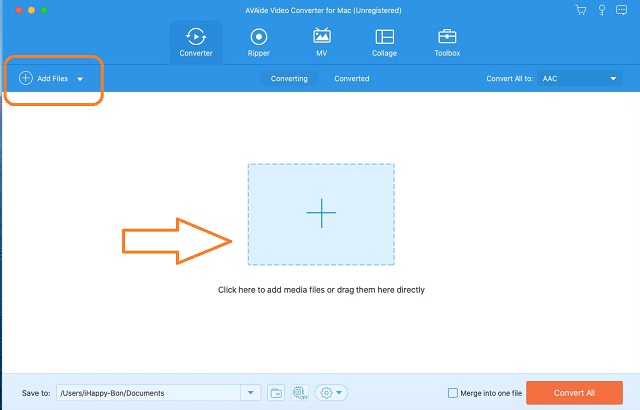
Vaihe 2Aseta tiedostoiksi AVI
Siirry kohtaan Muunna kaikki muotoon -välilehti ja valitse asetusosassa AVI videoluettelosta. Ota sitten muutokset käyttöön valitsemalla haluamasi tarkkuus napauttamalla.
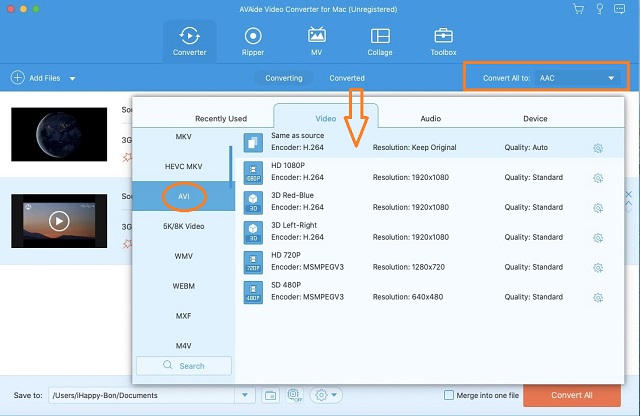
Vaihe 3Ennalta määrätty AVI-tiedostot
Suosittelemme valitsemaan kansiokohteen muunnetuille tiedostoille. Voit tehdä sen napsauttamalla Nuoli -välilehti Tallenna kohteeseen osa, joka sijaitsee käyttöliittymän vasemmassa alakulmassa.
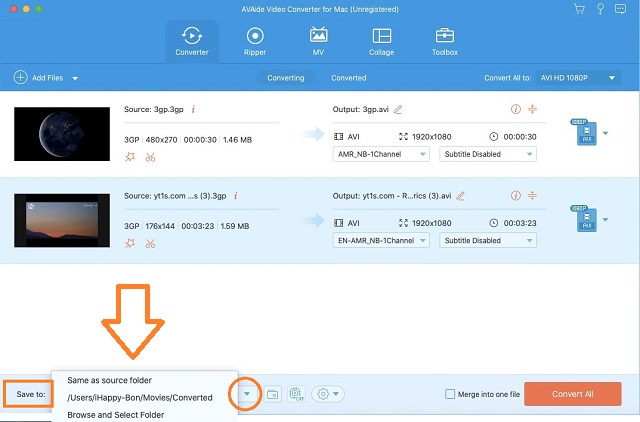
Vaihe 4Muunna 3GP vapaasti AVI:ksi nyt
Kun kaikki on hyvin, on aika lyödä Muunna kaikki punainen painike. Odota, kun muunnosprosessi etenee nopeasti, ja tarkista valitsemasi kansio sen jälkeen.
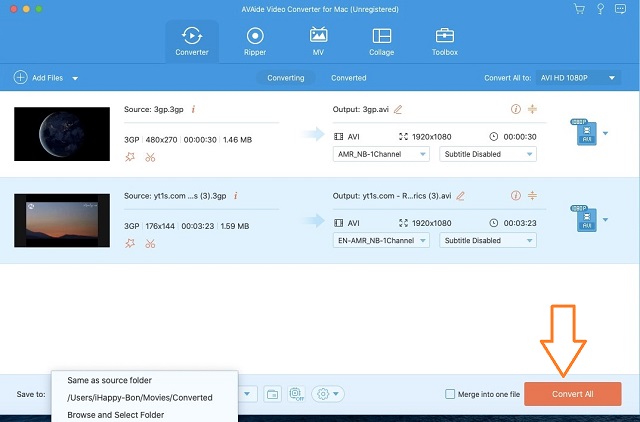
Osa 2. Ilmaisia tapoja muuntaa 3GP AVI:ksi
Katsokaamme kaikki ilmaiset muunnostyökalut, jotka eivät anna sinun kuluttaa yhtään penniäkään.
1. Täysin ilmainen muunnin
Totally Free Converter on ilmainen ohjelmisto, jonka mukana tulee erittäin helposti ymmärrettävä muunnosmenettely. Lisäksi tällainen ohjelmisto ei vaadi sinulta kokemusta prosessista, sillä se vain pyytää sinua muuttamaan tiedoston ikään kuin tallennat uutta tiedostoa. Siitä huolimatta prosessi on kiistatta nopea ja suoraviivainen. Totally Free Converter ei kuitenkaan voi parantaa tiedostojasi, sillä siinä ei ole muokkaustyökaluja, mutta se varmasti muuntaa 3GP AVI:ksi ilmaiseksi. Katso seuraavat vaiheet alla.
Vaihe 1Käynnistä ilmaisohjelma ja aloita toimenpide napsauttamalla ruutua, jossa lukee Video & Audio.
Vaihe 2Valitse 3GP-tiedostot ja paina sitten Avata -painiketta.
Vaihe 3Luo nimi uudelle tiedostolle ja napauttamalla Nuoli avattavasta valikosta Tallenna tyyppinä, valitse AVI. Lyö Tallentaa -painiketta ja odota sitten prosessin päättymistä.
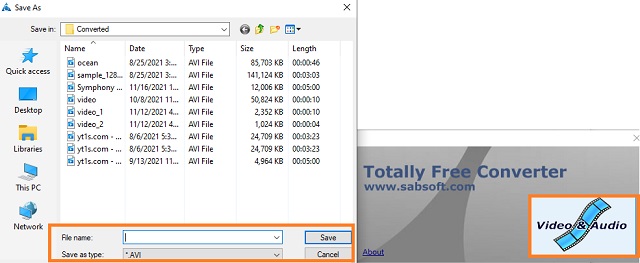
2. OnlineFreeConvert.com
Sitten meillä on tämä OnlineFreeConvert.com, joka on online-ohjelma. Lisäksi tämä työkalu mahdollistaa erilaiset muunnokset, kuten kuvat, e-kirjat, arkistot, ääni jne. Mitä tulee myös videotiedostoihin, se on yksi 3GP-AVI-verkkomuuntimista, jotka tarjoavat ilmaisen muunnoksen. Siksi, jotta voit kokea sen päivitetyn palvelun, sinun on rekisteröidyttävä sen maksullisiin paketteihin. Toisaalta videotiedostojen muuntaminen sen kautta on yhtä yksinkertaista kuin alla olevat vaiheet.
Vaihe 1Vedä ja pudota 3GP-tiedostosi pääsivulle tai napsauta VALITSE TIEDOSTO painiketta ladataksesi yhden.
Vaihe 2AVI-tulosteen tuottamiseksi sinun on napsautettava To-osion vieressä olevaa pudotusvalikkopainiketta ja valittava videosta AVI.
Vaihe 3Aloita muunnosprosessi napauttamalla MUUNTAA -painiketta. Odota prosessin valmistumista ja lataa sitten muunnettu tiedosto.
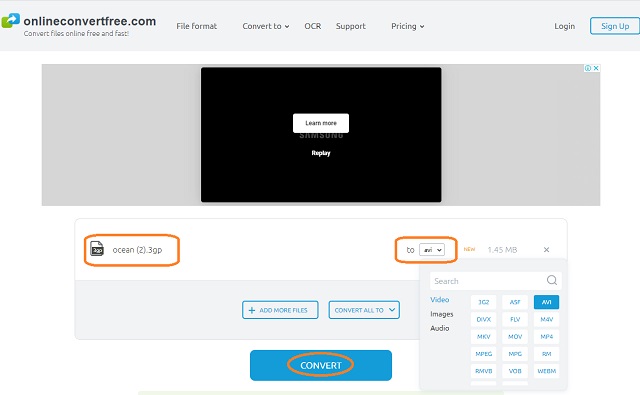
3. OnlineVideoConverter
Toinen ilmainen online-3GP-AVI-muunnin on tämä OnlineVideoConverter. Tämä online-ohjelma ei toimi vain pöytäkoneilla, vaan myös älypuhelimilla ja tableteilla. Lisäksi se tukee erilaisia muotoja, mukaan lukien suosituimmat. Vaikka toimenpide ei olekaan niin nopea, toisin kuin muut, se tarjoaa silti rajattoman palvelun. Katso ja noudata upeaa menettelyä alla.
Vaihe 1Valitse pääsivulla MUUNTAA VIDEOTIEDOSTO. Aloita sitten 3GP-tiedoston lataaminen napauttamalla VALITSE TAI PUDOTA TIEDOSTO.
Vaihe 2Valitse kohdetulos napsauttamalla avattavaa valikkoa. Paina sitten alkaa -painiketta aloittaaksesi muunnosprosessin. Lataa muunnettu 3GP AVIksi vapaasti myöhemmin.
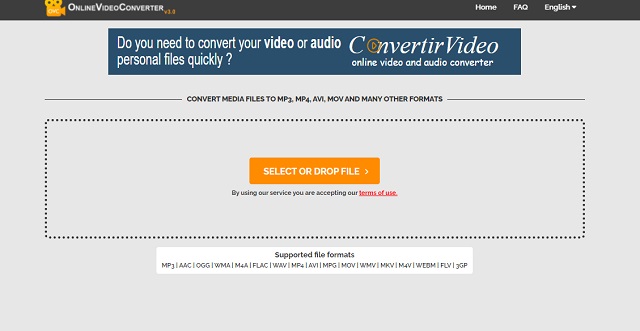
Osa 3. Vertailu Tietoja 3GP:stä ja AVI:sta
Lisätietoja AVI:sta
AVI on Microsoftin kehittämän Audio Video Interleaven lyhennetty nimi. Lisäksi tämän tyyppinen muoto käyttää häviötöntä tiedostopakkausta ja voi sisältää videoita, jotka on koodattu eri koodekeilla. Se, että se on häviötön, antaa ehdottoman korkean laadun. Loppujen lopuksi AVI on yksi käytetyimmistä mediatiedostoista nykyään, sillä sillä ei ole mitään argumenttia yhteensopivuuden suhteen.
Lisätietoja 3GP:stä
Toisaalta 3GP- tai 3GPP-multimediatiedosto on Generation Partnership Projectin tekemä. Lisäksi tämä multimediasäiliö on tehty tarkoituksella 3G-matkapuhelimille, sillä se auttaa niitä saamaan vähemmän tilaa ja kaistanleveyttä. 3GP-tiedostoilla on kuitenkin tiukka yhteys kuuluisien mediasoittimien kanssa, mikä on yksi syy siihen, miksi tiedostojen omistajat yleensä muuntaa 3GP AVI:ksi muotoa sen sijaan.
Osa 4. Usein kysytyt kysymykset 3GP:stä AVI:hen
Voivatko 3GP-tiedostot sisältää HD-laatua?
Ei. Koska 3GP-tiedostot on suunniteltu huonolaatuisiksi matkapuhelimien pienemmän kaistanleveyden ja tilan vuoksi.
Tuleeko AVI-muunnetuista tiedostoista suurikokoisia 3GP-tiedostoista muuntamisen jälkeen?
Itse asiassa AVI-tiedostojen koko riippuu alkuperäisen syötteen koosta. Siksi juuri tuotetut AVI-tiedostot ovat pienempiä, jos ne tulevat pienestä tiedostosta, kuten 3GP.
Voinko muuntaa 3GP:n AVI:ksi FFMpegillä?
Joo. FFMpeg on myös ihanteellinen työkalu tällaisten tiedostojen muuntamiseen, mutta ei kokemattomille.
Kaikki muuntimet eivät voi täyttää teknistä toivettasi. Näinä aikoina all-in-one-työkalun käyttäminen voi keventää kaikkia tehtäviä. Näin ollen, jolla on AVAide Video Converter on varmasti suuri apukäsi ääni- ja videotehtävissäsi.
Täydellinen videotyökalupakkisi, joka tukee yli 350 formaattia muuntamiseen häviöttömään laatuun.
Muunna AVI:ksi
- Muunna MKV AVI:ksi
- Muunna MP4 AVI:ksi
- Muunna WMV AVI:ksi
- Muunna WMV AVI:ksi
- Muunna DivX AVI:ksi
- Muunna FLV AVI:ksi
- Muunna MPEG AVI:ksi
- Muunna M4V AVI:ksi
- Muunna MTS AVI:ksi
- Muunna SWF AVI:ksi
- Muunna VOB AVI:ksi
- Muunna WebM AVI:ksi
- Muunna F4V AVI:ksi
- Muunna XviD AVI:ksi
- Muunna RMVB AVI:ksi
- Muunna 3GP AVI:ksi
- Muunna MXF AVI:ksi
- Muunna M2TS AVI:ksi
- Muunna AMV AVI:ksi
- Muunna TRP AVI:ksi
- Muunna OGV AVI:ksi
- Muunna DV AVI:ksi
- Muunna MPG AVI:ksi
- Muunna MTV AVI:ksi



 Suojattu lataus
Suojattu lataus


